
|
Utenti e gruppi (sicurezza integrata Therefore™) |
Scroll |
È possibile creare, direttamente in Therefore™, utenti e gruppi totalmente indipendenti da Windows® Active Directory® o LDAP. Saranno comunque elencati anche gli utenti e gruppi Active Directory® o LDAP esistenti che risultano associati a Therefore™ (ad esempio perché sono utilizzati in un workflow). La sicurezza mista deve essere abilitata per utilizzare gli utenti interni di Therefore™ (vedere l'esercitazione per maggiori dettagli sulla creazione di utenti e gruppi interni).
|
•Se la sicurezza mista è abilitata, è necessario utilizzare l'indirizzo e-mail o il dominio/nomeutente quando si assegnano gli utenti in un workflow. Nei casi in cui la sicurezza mista non è utilizzata, è sufficiente il nome utente per identificare l'utente. •Se la sicurezza mista è abilitata, per gli utenti Active Directory® o LDAP è necessario specificare il DOMINIO\nomeutente quando si utilizza Therefore™ Web Access, mentre per gli utenti Therefore™ interni occorre usare il nome utente senza dominio. •Si tenga presente che l'appartenenza ai gruppi NT viene memorizzata in cache da Therefore™ Server. Se si aggiunge un gruppo, si aggiungono o eliminano utenti in un gruppo oppure si spostano utenti da un gruppo a un altro, queste informazioni non saranno aggiornate immediatamente in Therefore™. È necessario riavviare il servizio Therefore™ Server o aprire Therefore™ Console e cancellare la cache del server, scegliendo "NT user-group membership" (Appartenenza a gruppo utente NT) in Information Type (Tipo di informazioni). |
Se si fa clic con il pulsante destro del mouse sull'oggetto Utenti e gruppi, viene aperto un menu di scelta rapida dal quale è possibile accedere alla finestra di dialogo Sicurezza.
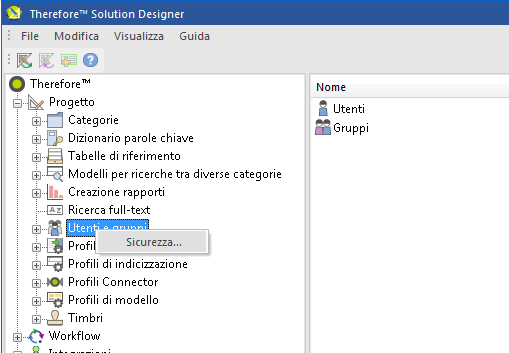
Se si fa clic con il pulsante destro del mouse sull'oggetto Utenti, viene aperto un altro menu di scelta rapida.
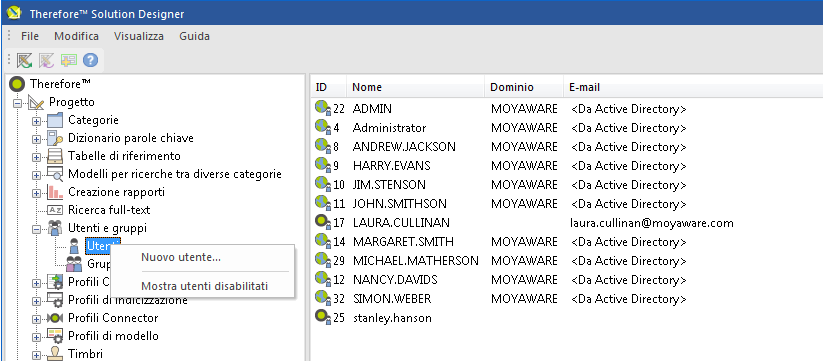
Nuovo Utente...
Apre la finestra di dialogo Proprietà utente per consentire la creazione di un nuovo utente.
Nuovo utente SAML...
Apre la finestra di dialogo Proprietà utente SAML per consentire la creazione di un nuovo utente SAML per l'integrazione con i servizi di Identity Federation.
Mostra utenti disabilitati
Per impostazione predefinita, l'elenco non include gli utenti disabilitati. Se si seleziona questa opzione, vengono visualizzati anche gli utenti disabilitati.
Gli utenti e i gruppi Therefore™ sono contrassegnati con l'icona ![]() . Se si fa clic su un utente con il pulsante destro del mouse, viene aperto un ulteriore menu di scelta rapida.
. Se si fa clic su un utente con il pulsante destro del mouse, viene aperto un ulteriore menu di scelta rapida.
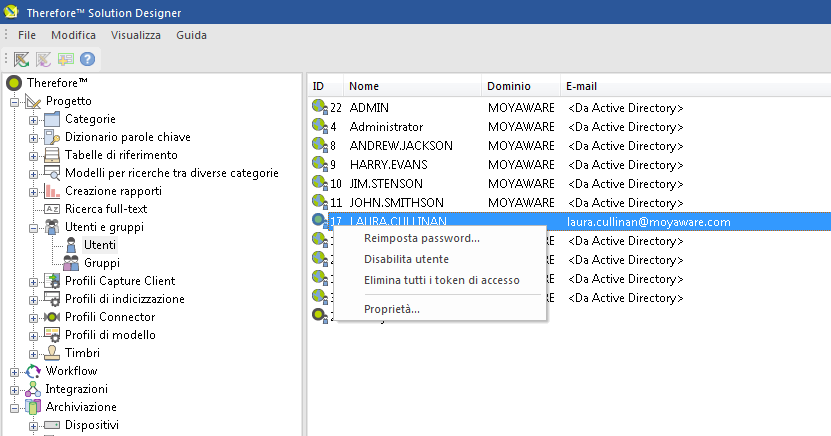
Reimposta password...
Apre la finestra di dialogo Imposta password per consentire la modifica della password.
Disabilita utente
Consente di disabilitare un utente. Potrà essere abilitato di nuovo mediante la stessa opzione oppure tramite le Proprietà.
Elimina tutti i token di accesso
Elimina tutti i token di accesso per l'utente, se questi ha selezionato l'accesso automatico. L'utente dovrà reinserire le proprie credenziali al successivo accesso.
Proprietà
Viene visualizzata la finestra di dialogo Proprietà utente.
Se si fa clic con il pulsante destro del mouse sull'oggetto Gruppi, viene aperto un altro menu di scelta rapida.
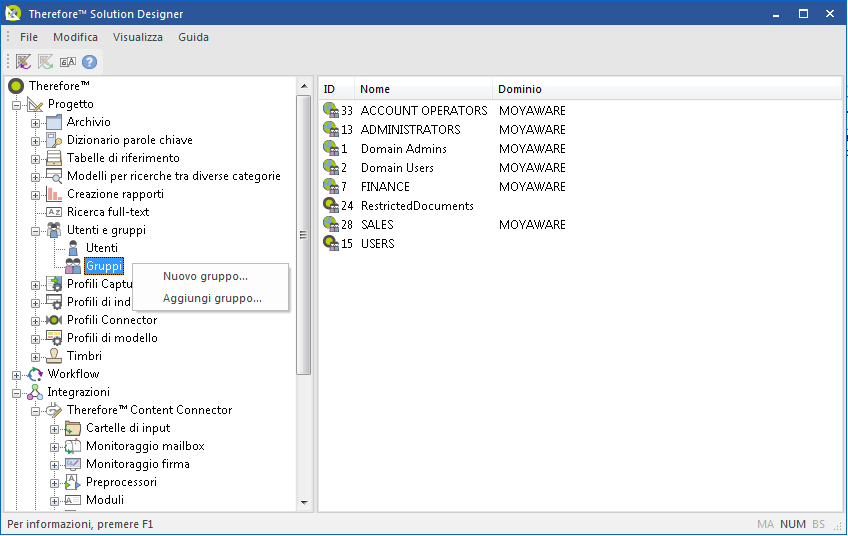
Nuovo Gruppo...
Apre la finestra di dialogo Proprietà gruppo per consentire la creazione di un nuovo utente.
Nuovo gruppo SAML...
Apre la finestra di dialogo Proprietà gruppo SAML per consentire la creazione di un nuovo gruppo SAML per l'integrazione con i servizi di Identity Federation.
Aggiunta di gruppi
È possibile aggiungere gruppi, ad esempio da Active Directory®.
Se si fa clic con il pulsante destro del mouse su un gruppo, viene aperto un altro menu di scelta rapida.
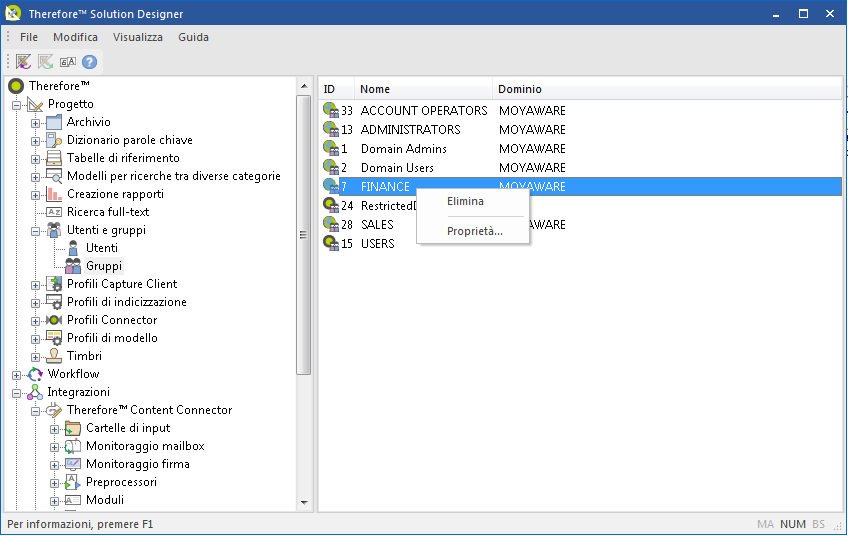
Elimina...
I gruppi possono essere eliminati. I gruppi esterni, ad esempio quelli di Active Directory®, verranno ovviamente eliminati solo da questo elenco.
Proprietà
Viene visualizzata la finestra di dialogo Proprietà gruppo.

